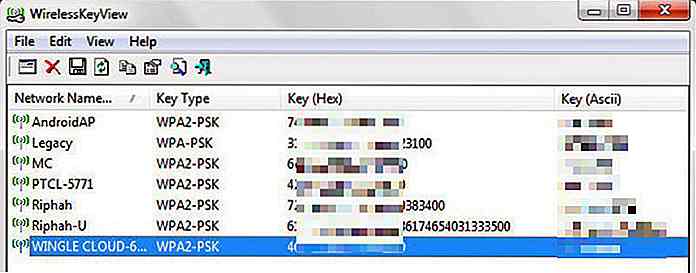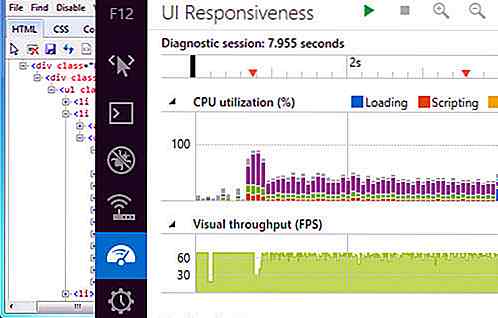es.hideout-lastation.com
es.hideout-lastation.com
Encender y apagar tu PC con un teléfono Android
Mucha gente tiene la costumbre de dejar su PC funcionando todo el tiempo, y en muchos casos, se mudan sin apagarlo. Bueno, la buena noticia para estas personas es que pueden configurar su teléfono Android para que funcione como un control remoto para su PC . Por lo tanto, siempre que salga de su PC en funcionamiento, simplemente puede apagarlo, ponerlo en modo de suspensión o reiniciarlo remotamente usando su teléfono inteligente.
Si desea aprovechar esta conveniencia, entonces puedo ayudarlo. En esta publicación, le mostraré cómo puede apagar su PC de forma remota desde cualquier lugar y comenzarla mientras se encuentra cerca de la red local.
Apagar la PC de forma remota a través de LAN
Si desea apagar una PC cercana que esté conectada a la misma red que su teléfono inteligente, entonces todo lo que necesita hacer es instalar una aplicación en su teléfono inteligente y su servidor en su PC. A continuación, puede enviar comandos para apagar, suspender o hibernar su PC desde su teléfono inteligente.
Hay muchas aplicaciones disponibles para este propósito, pero recomiendo Shutdown Start Remote ya que es gratis (siempre y cuando no te molesten algunos anuncios no intrusivos) y más fácil de usar. Descargue la aplicación en su teléfono Android y luego descargue su servidor del sitio web oficial en su PC (enlace disponible también en la aplicación).
Para que el servidor se ejecute, debe tener Java Runtime Environment instalado. Si el enlace del servidor no se abre en su PC, vaya al sitio web de Java y elija el instalador adecuado para descargar e instalar Java Runtime Environment .
Abra el servidor Shutdown Start Remote en su PC (no es necesario instalarlo) y luego abra la aplicación en su teléfono Android . Si ambos dispositivos están conectados a la misma red, entonces debería ver el nombre de su PC en la interfaz de la aplicación Shutdown Start Remote . Tócalo para conectarte a tu PC.
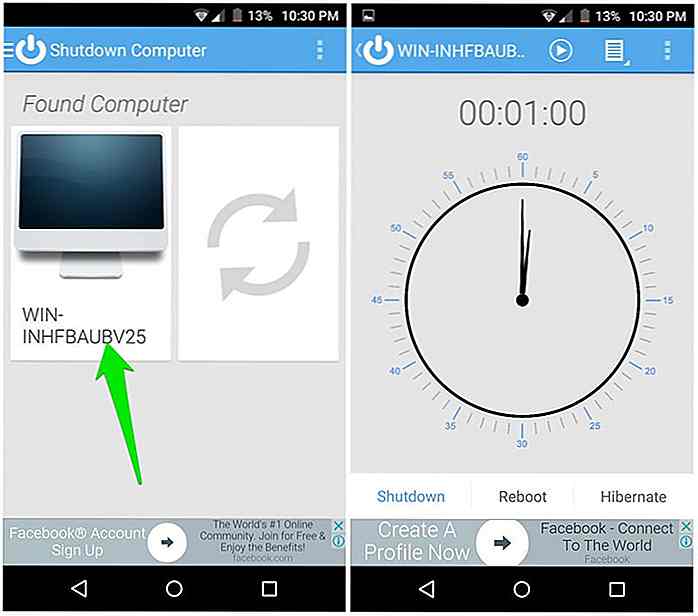 En la interfaz principal, puede configurar un temporizador para apagar, suspender o hibernar su PC después de un tiempo específico . Si desea completar la acción de inmediato, toque los botones Apagar, Suspender o Hibernar en la parte inferior para enviar inmediatamente el comando a su PC.
En la interfaz principal, puede configurar un temporizador para apagar, suspender o hibernar su PC después de un tiempo específico . Si desea completar la acción de inmediato, toque los botones Apagar, Suspender o Hibernar en la parte inferior para enviar inmediatamente el comando a su PC.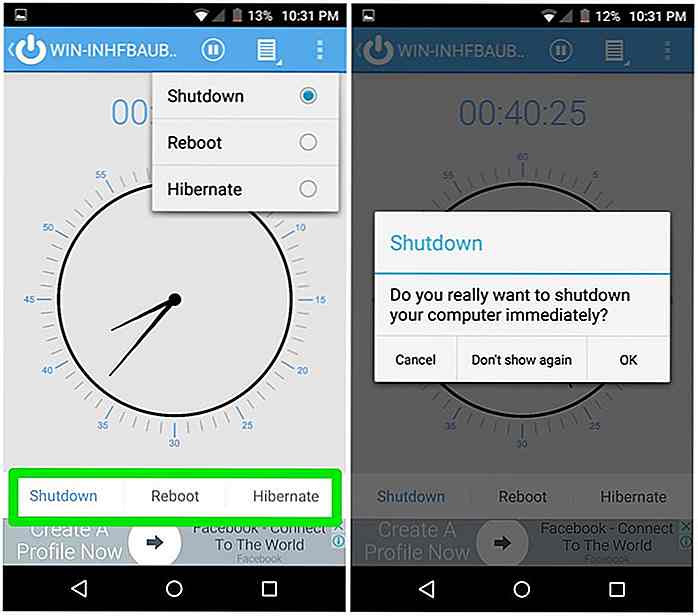 Apagar la PC de forma remota desde cualquier lugar
Apagar la PC de forma remota desde cualquier lugar Lo anterior es una solución agradable y fácil, pero está limitada a dispositivos conectados a la misma red. Si desea apagar su PC desde cualquier lugar, entonces eso también es posible. Para este fin, necesitará usar una herramienta de Windows llamada Airytec Switch Off .
La herramienta ahora es un poco vieja y se actualizó por última vez en 2015, pero sigue funcionando bien y de manera segura hace lo que necesita.
Instale Airytec Switch Off e inicie la aplicación. La herramienta funciona desde la barra de tareas, por lo que debería ver su icono en la bandeja del sistema. Debe habilitar el acceso remoto ahora.
Aquí está cómo hacerlo:
- Haga clic derecho en el ícono Airytec Switch Off y seleccione Opciones de la lista.
- También debe marcar la casilla de verificación al lado de la opción Habilitar autenticación y proporcionar una contraseña. Esto es opcional, pero recomiendo hacerlo así ya que cualquiera puede controlar su PC si obtienen acceso a su dirección IP externa . La contraseña lo protegerá contra un ataque.
- Haga clic en el botón Aplicar para confirmar los cambios.
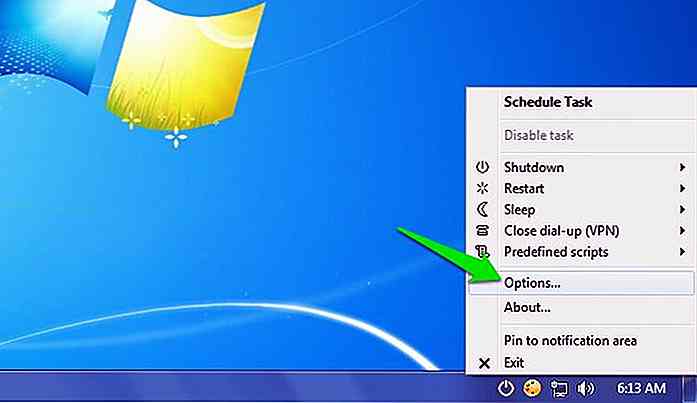 Vaya a la pestaña Remoto y marque la casilla de verificación junto a Habilitar la interfaz web .
Vaya a la pestaña Remoto y marque la casilla de verificación junto a Habilitar la interfaz web .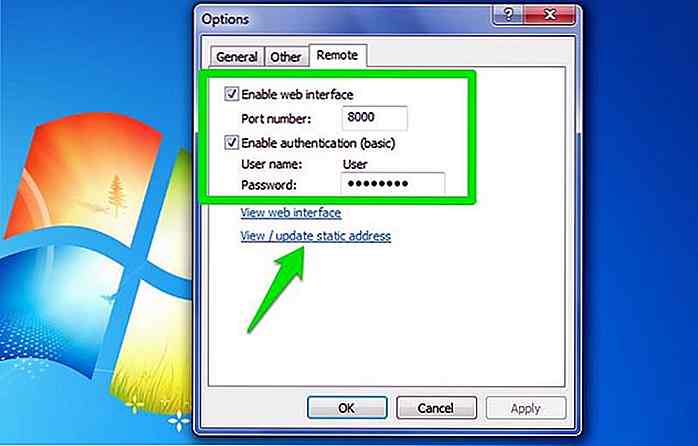 Ahora haga clic en el enlace " Ver / Actualizar dirección estática " y copie y guarde la " Url actual de apagado " en algún lugar al que pueda acceder fácilmente.
Ahora haga clic en el enlace " Ver / Actualizar dirección estática " y copie y guarde la " Url actual de apagado " en algún lugar al que pueda acceder fácilmente.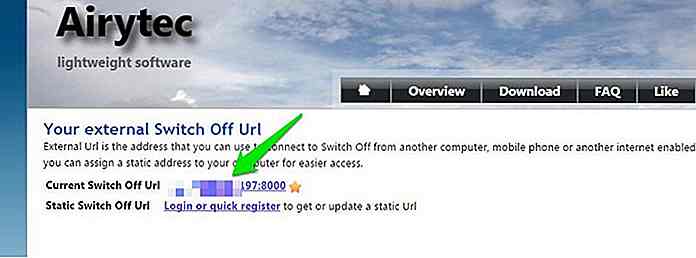 Puede ingresar esta URL en un navegador en cualquier dispositivo (como un teléfono inteligente) desde cualquier lugar y proporcionar la contraseña (si se agrega) para abrir la interfaz web de Airytec. Aquí puede tocar el comando shutdown para apagar su PC de forma remota .
Puede ingresar esta URL en un navegador en cualquier dispositivo (como un teléfono inteligente) desde cualquier lugar y proporcionar la contraseña (si se agrega) para abrir la interfaz web de Airytec. Aquí puede tocar el comando shutdown para apagar su PC de forma remota .En caso de que la URL no funcione para usted, desactive el firewall de su PC y vuelva a intentarlo . También podría tener que abrir el puerto 8000 en su enrutador si la desactivación del firewall no ayuda.
Iniciando una PC usando un teléfono Android
Despertar tu PC desde tu teléfono Android depende completamente de tu PC. La placa base y la tarjeta de red de su PC deben tener soporte WOL (Wake-on-LAN) y deben estar conectadas a Internet a través de un cable Ethernet. Esta característica aún no es muy común en las PC e incluso un poco de configuración incorrecta o problema de soporte podría significar que no puede reactivar su PC de forma remota por ningún medio.
En general, las posibilidades son un mínimo de que WOL estaría funcionando perfectamente bien en tu PC. Lo mejor que puede hacer es ingresar la configuración de BIOS de su PC (busque en línea cómo hacerlo para su fabricante) y habilite la opción WOL en la categoría de administración de energía, si está disponible.
Para iniciar tu PC con tu teléfono Android, necesitarás la aplicación Wake on Lan . Descargue esta aplicación en su teléfono inteligente y asegúrese de que su PC y su teléfono inteligente estén conectados a la misma red . Después, siga las instrucciones a continuación:
- Toque el ícono "+" en la esquina inferior derecha y seleccione su PC de la página siguiente.
- Ahora toque Agregar dispositivo para agregarlo a la lista de dispositivos que desea Despertar en LAN.
- Todo lo que tiene que hacer ahora es tocar el nombre de su PC y se activará automáticamente desde el modo de suspensión, hibernación o apagado .
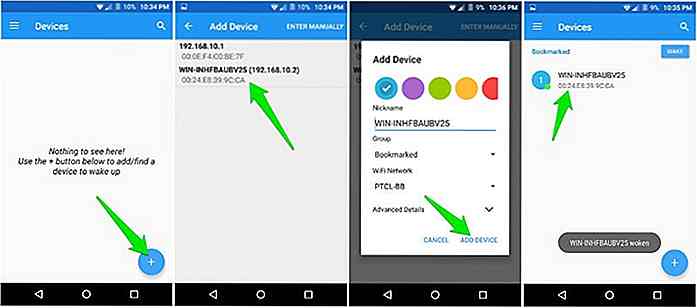
Si desea activar su PC desde el estado de apagado, asegúrese de que la PC esté apagada correctamente utilizando la opción Apagar de las opciones de energía. Y, por supuesto, debe estar conectado a una fuente de alimentación todo el tiempo.
Conclusión
También debe saber que Airytec también tiene una opción para apagar una PC disponible en la red local . Sin embargo, en mis pruebas, no funcionó muy bien y la mayoría de las veces fallaron cuando intenté hacerlo desde un dispositivo diferente. Así que seguir con Shutdown Start Remote es una mejor opción para apagar su PC de forma local .
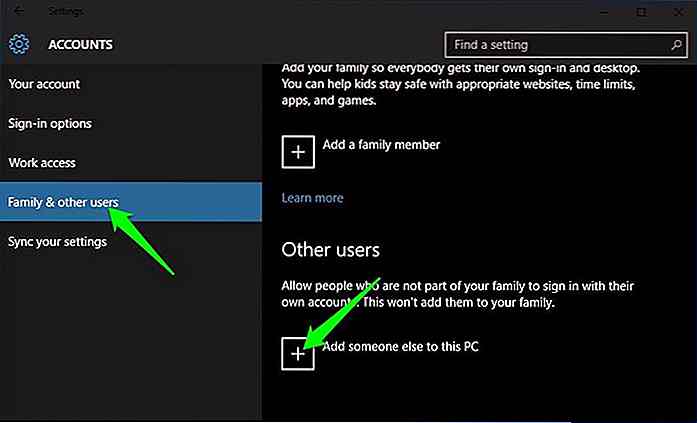
Cómo ejecutar varias instancias de un programa de Windows
Ejecutar múltiples instancias de programas y archivos seguramente aumenta la productividad. Sin embargo, muchos programas no le permitirán abrir más de una ventana y dar un error o abrir la ventana activa cuando intente ejecutarlos dos veces.Afortunadamente, hay algunas soluciones para eludir esta limitación dependiendo del tipo de programa que está buscando abrir varias veces al mismo tiempo.En e

Cómo una guerra cibernética completa puede cambiar el mundo
Internet es una cosa hermosa. No tiene límites y la única limitación que tiene es la imaginación de sus usuarios. Nuevas culturas han nacido por eso y cada día se desarrollan más. Nueva tecnología, muchas cosas nuevas. En Internet, no necesita una visa para viajar a un país diferente.Internet, en sí mismo, es un territorio no reclamado con más de 2 mil millones de ciudadanos . Fácil de